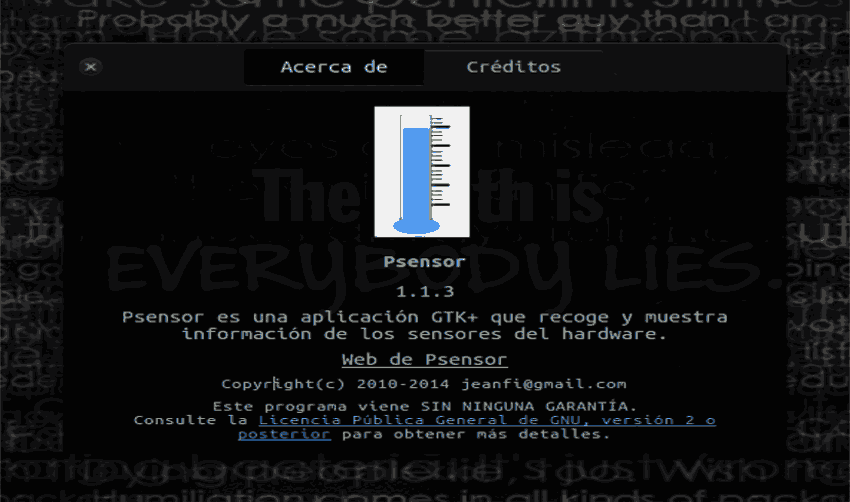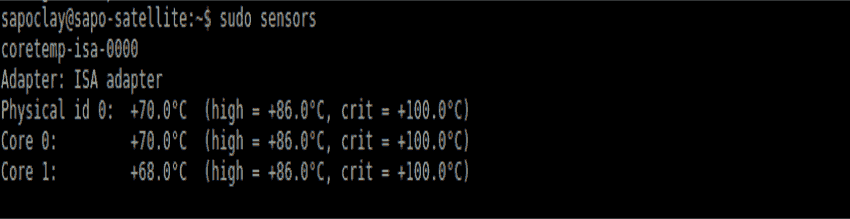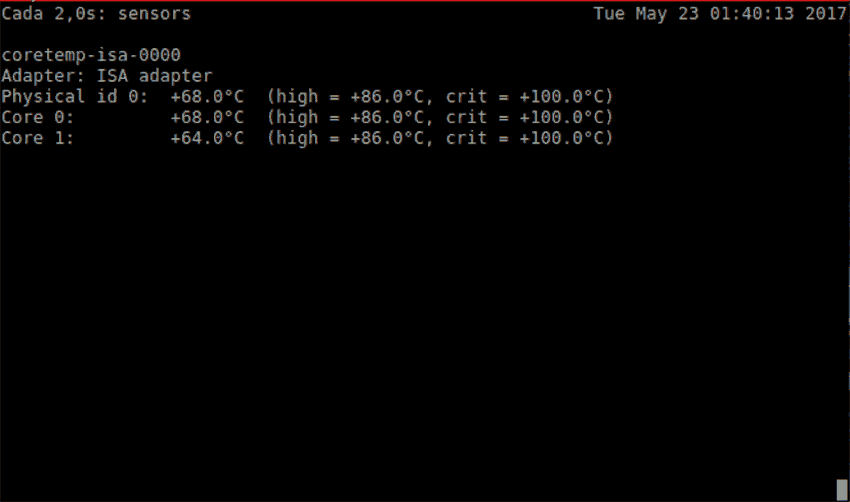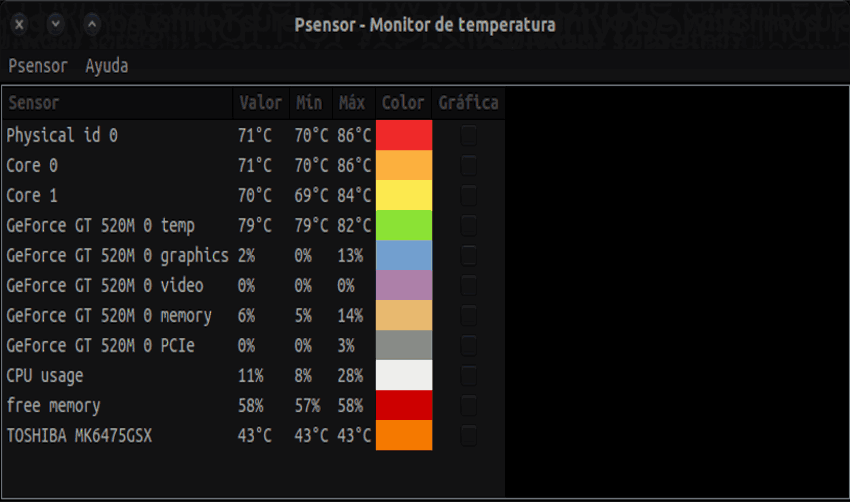La temperatura es un factor que es conveniente cuidar en nuestros equipos y sobre todo en portátiles. Hace algún tiempo se publicó en este mismo blog un artículo presentando el comando lm-sensors para monitorizar la temperatura del equipo. Puedes ver aquel artículo en el siguiente enlace. Aquel artículo indicaba simplemente como instalarlo, pero se le pasó indicar que a este programa se le puede añadir un interfaz gráfica llamada psensors.
El control de la temperatura es un factor que no se debe descuidar en nuestros equipos. Por eso este programa viene bien tenerlo instalado. El control de la temperatura nos servirá para saber cómo va la salud de algunos de los componentes de tu máquina.
Por ejemplo, a todos en algún momento nos ha preocupado el ruido producido por un ventilador de la CPU o por el repentino aumento de la temperatura de tu portátil. Esto puede ser la antesala de una desgracia informática y ya se sabe que prevenir es curar.
Características de lm-sensors
Lm-sensors nos permitirá monitorizar entre otras:
- La temperatura de la placa base, los sensores de la CPU, o la de las GPUs.
- La temperatura de las unidades de disco duro.
- La velocidad de rotación de los ventiladores.
- El uso de la CPU.
La aplicación está diseñada para ser simple y fácil de utilizar. La uso de los recursos de la CPU y el consumo de memoria no son significativos, por lo que tenerlo instalado no será un problema.
Si necesitas más información sobre lm-sensors, solo tienes que consultar su página de Github.
Instala lm-sensors
Para monitorizar la temperatura del PC con lm-sensors, debes abrir una terminal. A continuación si estás utilizando Ubuntu o sus derivados, puedes instalar lm-sensors con el siguiente comando.
sudo apt install lm-sensors
Si no utilizas ninguna de las versiones de Ubuntu no hay problema. Este programa posiblemente estará disponible en el repositorio de software de tu distribución de Linux. Sólo tienes que abrir tu programa de gestión de paquetes, buscar lm-sensores e instalarlo;
Configura lm-sensors
Una vez instalado el programa de sensores en tu sistema, es el momento de configurarlo. Para ello hay que lanzar el siguiente comando. Durante la configuración tendrás que responder s las preguntas que se mostrarán en la terminal. Las preguntas serán generalmente sobre lo que se desea monitorizar.
sudo sensors-detect
Obtén la temperatura de tu hardware
Una vez terminada la configuración, verificar las temperaturas pasa a ser muy sencillo. Todo lo que tienes que hacer es escribir el comando que a continuación se mostrará en una terminal. Este comando mostrará toda la información sobre la temperatura utilizando como medida de temperatura los grados Celsius.
sudo sensors
Si por lo que sea no quieres la información en grados Celsius, también es posible obtener lecturas de temperatura en grados Fahrenheit. Sólo tienes que añadir -f al comando anterior.
sudo sensors -f
Como puede ser un poco monótono estar escribiendo estos comandos repetidamente sólo para ver como cambia la temperatura, se puede utilizar este otro comando para ver como la información va siendo actualizada automáticamente.
sudo watch sensors
Si necesitas ayuda para conocer más opciones de sensors solo tienes que añadir -h al comando de la manera que se muestra a continuación. Las opciones no son muchas, pero es que este es un programa para un uso muy concreto.
sensors -h
Psensor, el interfaz gráfica para lm-sensors
Si no eres amigo de la terminar, siempre puedes realizar el seguimiento de la temperatura del tu hardware desde un interfaz gráfica. Solo hay que instalar la interfaz gráfica de lm-sensors llamada Psensor utilizando el siguiente comando.
sudo apt-get install psensor
Al igual que en el caso del lm-sensor, si no utilizas un sistema basado en Debian no te preocupes. Psensor posiblemente también estará disponible en el repositorio de software de la distribución Linux que utilices. Sólo tienes que abrir tu programa de gestión de paquetes, buscar psensor e instalarlo.
¡Listo! Ahora, cuando desees iniciar el programa, solo tendrás que escribir psensor en el Dash o en la terminal y se lanzará la interfaz gráfica.
Características de Psensor
Con Psensor podrás monitorizar todo lo relacionado con la temperatura (CPU y sensores de placa base), así como velocidades del ventilador, temperatura de la GPU y mucho más mediante lm-sensors o XNVCtrl.
Puede conocer más características acerca de este programa en su página web. Psensor se liberó bajo los términos de la licencia GPLv2.
Como digo siempre, esta no es más que otra de las muchas opciones que podemos encontrar en Ubuntu para una tarea concreta. Es cuestión solo de encontrar la opción que mejor se adapte a nuestras necesidades.
Fuente: ubunlog